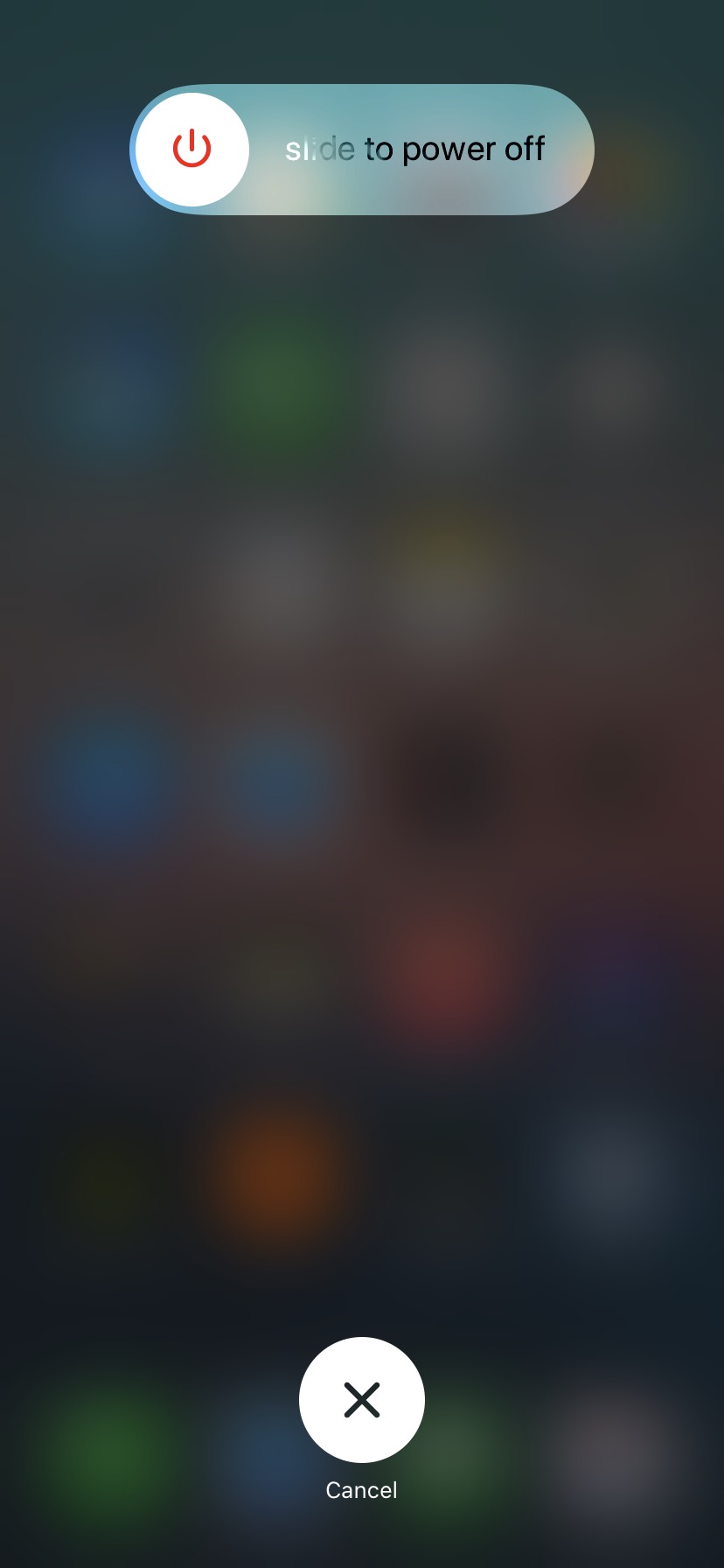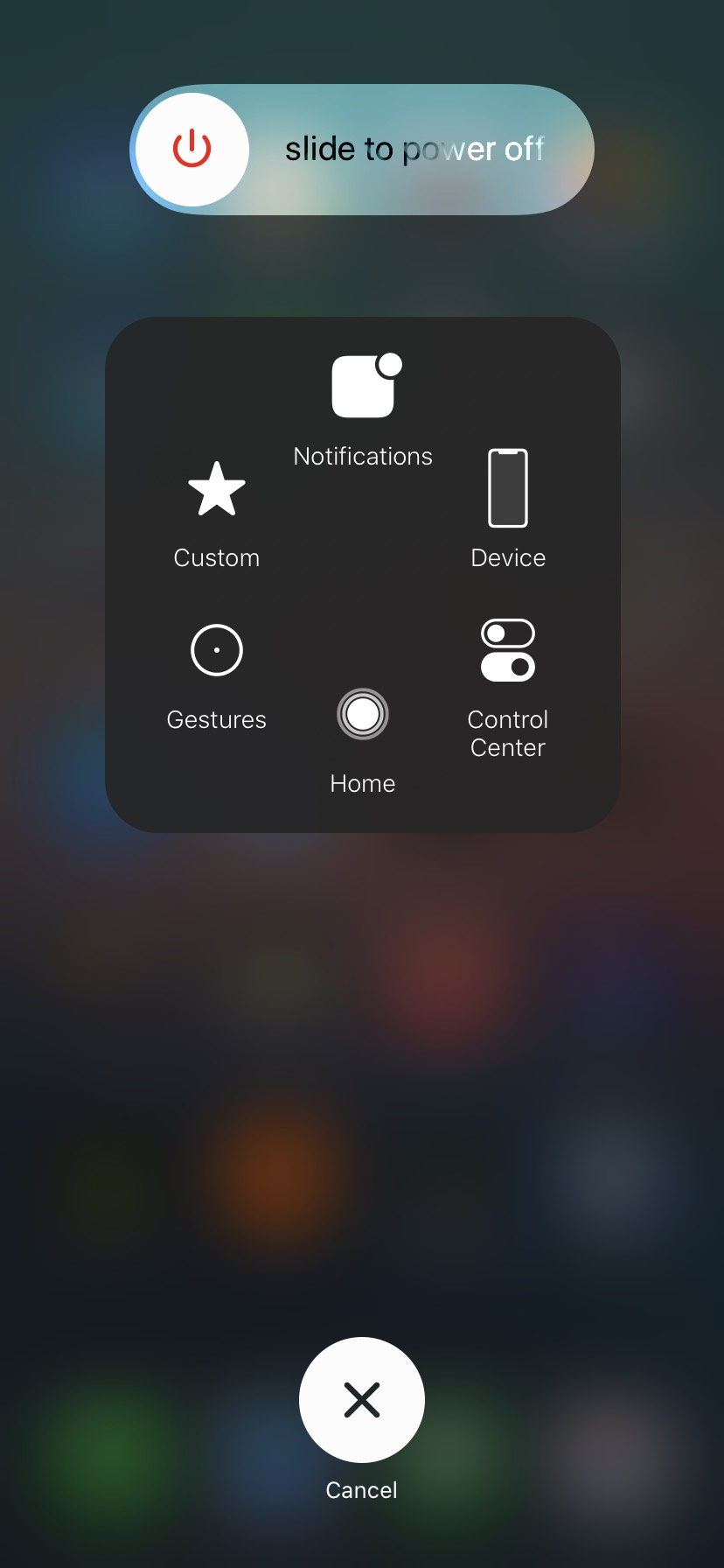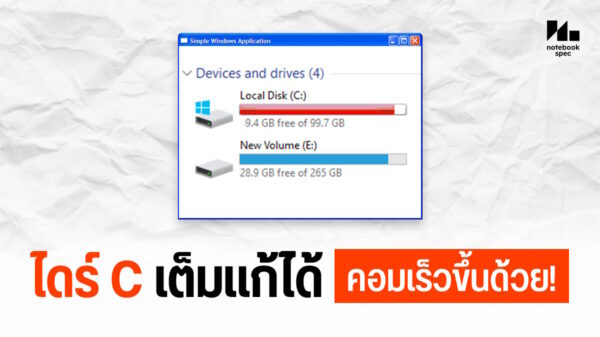เวลาที่เราใช้เครื่องไปนาน ๆ iPhone หรือ iPad ของเราก็จะมีความอืด ซึ่งสาเหตุมาจากการใช้งาน RAM ที่มาก ทำให้เครื่องอืด สะดุด ไม่ไหลลื่นเหมือนเดิม ทาง Notebookspec จึงนำเสนอ 3 Steps แสนง่าย เคลียร์แรม iPhone โดยไม่ต้องปิดเครื่อง
3 Steps แสนง่าย เคลียร์แรม iPhone โดยไม่ต้องปิดเครื่อง
สำหรับใครที่ iPhone/iPad รุ่นที่มีปุ่ม Home
มาเริ่มต้นกันด้วยวิธีการเคลียร์แรมสำหรับ iPhone ของใครที่ยังใช้รุ่นที่มีปุ่ม Home อยู่ ได้แก่ iPhone 8/8+, 7/7+ ฯลฯ สามารถเคลียร์แรมได้ด้วยวิธีง่ายมาก ๆ โดยทำตามดังนี้
1. กดปุ่ม Power ค้างไว้จนขึ้นหน้าจอสำหรับปิดเครื่อง
2. กดปุ่ม Home ค้างไว้ จนหน้าจอดับและขึ้นมาใหม่
3. ใส่รหัสผ่านเข้าเครื่อง
iPhone/iPad รุ่นใหม่ที่ไม่มีปุ่ม Home
สำหรับในรุ่นที่ไร้ปุ่ม Home แล้ว ใน iPhone รุ่นใหม่ ๆ ตั้งแต่ iPhone X ขึ้นมานั้น สามารถทำการเคลียร์แรมได้ง่าย ๆ แต่ก่อนจะเคลียร์แรมนั้น เราต้องทำการเปิดฟีเจอร์ AssistiveTouch เสียก่อน โดยใน iOS 14 [iOS ปัจจุบัน (กันยายน 2020) ] สามารถเข้าไปเปิดได้โดยไปที่ Settings >> Accessibility >> Touch >> AssistiveTouch >> On
1. ทำการกดปุ่ม เพิ่มเสียง 1 ครั้ง, ลดเสียง 1 ครั้ง และกดปุ่ม Power ค้างไว้ ก็จะปรากฏหน้าจอสำหรับกดปิดเครื่องขึ้นมา (หน้าจอนี้จะแตกต่างไปจากการกดปิดเครื่องปกติ)
2. กดที่ AssistiveTouch >> แล้วเลือกปุ่ม Home แล้วกดค้างไว้ จนหน้าจอดับและขึ้นมาใหม่
3. ใส่รหัสผ่านเข้าเครื่อง
เพียงแค่ 3 ขั้นตอนง่าย ๆ iPhone/iPad ของเราจากที่ใช้งานแล้วอืด ๆ ก็จะกลับมาไหลลื่นดังเดิมเรียบร้อยแล้ว และเราสามารถทำได้บ่อยตามที่ต้องการเพื่อไปการเคลียร์แรมในเครื่อง